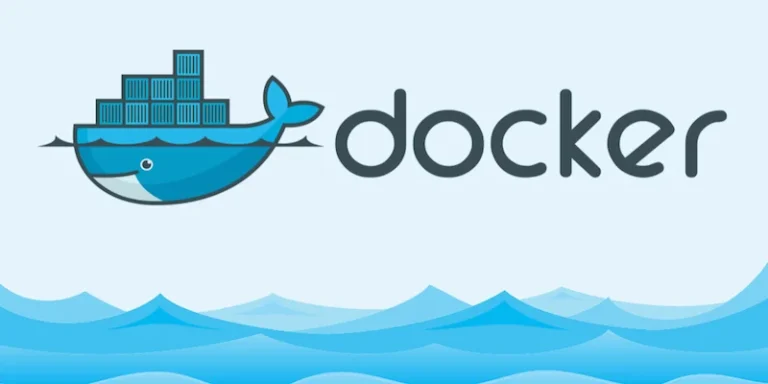W3 Total Cache插件使用教程WordPress缓存插件教程
W3 Total Cache是WordPress使用最广泛的缓存插件之一,借助向导可以立即开始使用具有基本配置的W3 Total Cache,或者通过配置高级选项找到适合站点的设置。
![[2025]W3 Total Cache插件使用教程WordPress缓存插件教程 2 W3 Total Cache插件使用教程WordPress缓存插件教程](https://www.pythonthree.com/wp-content/uploads/2022/12/1672303866-W3-Total-Cache插件教程WordPress缓存插件.png)
W3 Total Cache拥有超过100万个活动安装,是WordPress存储库中最受欢迎的缓存和优化插件之一。与其他提供相对简单和流线型界面的WordPress优化插件不同,W3 Total Cache可以完全控制WordPress站点的缓存配置。
在本文中,我们晓得博客将为你介绍W3 Total Cache插件使用教程WordPress缓存插件教程,以提高您的WordPress网站的性能。
推荐:WordPress缓存插件WP Fastest Cache插件使用教程
如何安装W3 Total Cache缓存插件
在WordPress建站中,网站的速度是需要解决的首要任务之一。使用W3 Total Cache插件来确保我们的站点可以扩展并且可以处理大量流量而不会崩溃,也更容易与MaxCDN交互。
W3 Total Cache是一个WordPress插件,允许缓存并优化WordPress站点。W3 Total Cache之类的插件允许您存储页面内容,因此当访问页面时,加载时间比正常情况要短得多,因为服务器处理请求和直接显示内容所需的时间更少。
![[2025]W3 Total Cache插件使用教程WordPress缓存插件教程 3 如何安装W3 Total Cache缓存插件](https://www.pythonthree.com/wp-content/uploads/2023/01/1672304370-如何安装W3-Total-Cache缓存插件.jpg)
如果您的站点上没有安装W3 Total Cache,可以直接在您的WordPress仪表板中安装它。只需在“ 添加插件 ”页面搜索“ W3 Total Cache ”并安装即可。也可参考(图文)安装WordPress插件3种方法
W3 Total Cache Pro专业版带有一些额外的功能,如REST API缓存、谷歌地图缓存和额外的扩展。
注意:在本文中我们使用W3 Total Cache Pro版本
推荐:FlyingPress插件教程WordPress轻量级速度优化插件
W3 Total Cache设置
W3 Total Cache缓存插件包含如下部分:Dashboard仪表盘,Feature Showcase特色展示,General Settings常规设置 ,Page Cache页面缓存 ,Minify压缩 ,Database Cache数据库缓存 ,Object Cache对象缓存 ,Browser Cache浏览器缓存 ,Cache Group缓存组,CDN内容分发网络 ,FAQ ,Fragment Cache缓存碎片,Support支持,User Experience用户体验 ,Install安装 ,Setup Guide设置指南,About 关于,Extension扩展 , Statistics统计数据。
让我们深入了解W3 Total Cache的菜单来配置一些基本设置。
Dashboard仪表盘
W3 Total Cache缓存插件安装完成后,即可在WordPress仪表盘中找到“ Performance ”,或者在页面顶部导航栏找到“ Performance ”。
![[2025]W3 Total Cache插件使用教程WordPress缓存插件教程 4 W3-Total-Cache缓存插件的Dashboard](https://www.pythonthree.com/wp-content/uploads/2023/01/1672903904-W3-Total-Cache缓存插件的Dashboard.png)
Dashboard页面包含W3 Total Cache缓存插件的缓存统计、配置授权StackPath、Google Page Speed报告、评分插件、Premium Support高级服务、备份插件建议。
Feature Showcase特色展示
Feature Showcase特色展示包含W3 Total Cache缓存插件的各种功能,Image Service图像优化、Setup Guide Wizard安装向导、Lazy Load Google Maps延迟加载谷歌地图、Full Site Delivery via CDN使用CDN 托管静态文件、Eliminate Render Blocking CSS消除渲染阻塞 CSS、Extension Framework扩展框架、Fragment Cache缓存碎片、Rest API Caching API 缓存、Caching Statistics缓存统计、Purge Logs清除日志、Page Cache页面缓存、Minify压缩、Lazy Load Images延迟加载图像、Content Delivery Network (CDN)内容分发网络、Opcode Cache操作码缓存、Database Cache数据库缓存、Object Cache对象缓存、Browser Cache浏览器缓存、Extensions扩展、Cache Groups缓存组。
![[2025]W3 Total Cache插件使用教程WordPress缓存插件教程 5 W3-Total-Cache缓存插件Feature-Showcase特色展示](https://www.pythonthree.com/wp-content/uploads/2023/01/1672904391-W3-Total-Cache缓存插件Feature-Showcase特色展示.png)
可通过点击相应功能的设置,即可跳转到对应功能的设置页面。
General Settings常规设置
General Settings常规设置包含启用以下功能General Preview mode预览模式 ,Page Cache页面缓存 ,Minify 压缩,Opcode Cache操作码缓存 ,Database Cache数据库缓存 ,Object Cache对象缓存 ,Fragment Cache 缓存碎片,Browser Cache 浏览器缓存,CDN 内容分发网络,Reverse Proxy 反向代理,Message Bus 消息共享策略,Monitoring ,User Experience 用户体验 ,Statistics 统计,Miscellaneous其他设置 ,Debug调试 ,Import / Export Settings 导入导出 ,Compatibility Test兼容性测试。
![[2025]W3 Total Cache插件使用教程WordPress缓存插件教程 6 W3-Total-Cache缓存插件General-Settings常规设置](https://www.pythonthree.com/wp-content/uploads/2023/01/1672905617-W3-Total-Cache缓存插件General-Settings常规设置.png)
推荐:Perfmatters插件教程轻量WordPress性能优化插件
Page Cache页面缓存
默认情况下,对WordPress网站的每个请求都是实时呈现的。对于某些类型的网站,如电子商务商店或论坛,动态呈现是理想的选择。但是,对于晓得博客等新闻站点和其他不需要动态内容的站点,添加页面缓存层可以提高性能并减少服务器负载。
![[2025]W3 Total Cache插件使用教程WordPress缓存插件教程 7 W3 Total Cache缓存插件Page-Cache页面缓存](https://www.pythonthree.com/wp-content/uploads/2023/01/1672907040-W3-Total-Cache缓存插件Page-Cache页面缓存.png)
- Cache posts page缓存首页——对于大多数网站,首页通常是接收最多流量的页面。建议启用此设置。
- Don’t cache front page不要缓存首页——默认情况下,在阅读设置中使用静态首页时,首页会被缓存。
- Cache feeds缓存提要——WordPress生成各种RSS提要,允许Feedburner等外部应用程序和服务显示您网站的内容。虽然RSS现在不像以前那么流行,建议启用此设置。
- Cache SSL (HTTPS) requests缓存SSL(HTTPS请求)——如果您的Web服务器未对所有传入请求强制使用HTTPS,则启用此设置可能会对性能产生积极影响。如果您已经在Web服务器级别强制使用HTTPS,则无需启用此功能。
- Cache URIs with query string variables使用查询字符串变量缓存URI——查询字符串是添加在URL末尾的参数(例如/?version=123)。查询字符串通常用于从WordPress数据库请求和显示特定数据。通常,查询字符串的目的是请求页面的唯一版本,因此建议禁用此功能,除非您有要缓存的特定查询字符串。
- Cache 404 (not found) pages缓存404(未找到)页面——默认情况下,W3TC禁用此选项。如果您使用“磁盘增强”页面缓存方法,原因可能是缓存行为。选择该选项后,404页面将返回200响应代码。理想情况下,404页面应返回404响应代码,因此我们建议使用您的缓存配置测试此设置以查看它是否兼容。
- Don’t cache pages for logged in users不要为登录用户缓存页面——建议启用此选项。登录用户通常正在更新页面。启用缓存后,用户需要不断清除缓存才能查看页面更新。
- Don’t cache pages for following user roles不要为某些用户角色缓存页面——此选项允许您绕过某些WordPress用户角色的缓存。如果“不缓存已登录用户的页面”选项已启用,则此选项不会影响缓存行为。
“Aliases别名”功能允许缓存在不同域上可用的相同WordPress内容。我们不建议启用此功能。如果您的WordPress站点可以通过不同的域(例如domain.com和www.domain.com)访问,最好设置一个301重定向规则来将请求转发到您的主域,以避免来自Google和其他搜索引擎的重复内容处罚。
“Cache Preload缓存预加载”功能会爬取您的站点地图,并向网站页面发出请求以预加载页面缓存。对于大多数站点,我们建议禁用缓存预加载,它可能导致服务器资源峰值抵消潜在的性能优势。
![[2025]W3 Total Cache插件使用教程WordPress缓存插件教程 8 W3-Total-Cache缓存插件缓存预加载](https://www.pythonthree.com/wp-content/uploads/2023/01/1672908146-W3-Total-Cache缓存插件缓存预加载.png)
如果您确实想要启用缓存预加载,W3TC允许您指定站点地图URL、更新间隔和每个间隔的页面。确保没有将“ Update interval更新间隔 ”和“ Pages per interval限制每批创建的页面数 ”设置得太高,以减少CPU爆满机会。
![[2025]W3 Total Cache插件使用教程WordPress缓存插件教程 9 W3-Total-Cache缓存插件清除策略](https://www.pythonthree.com/wp-content/uploads/2023/01/1672908881-W3-Total-Cache缓存插件清除策略.png)
“Purge Policy清除策略”允许指定要在发布或编辑帖子后自动清除的页面和提要。对于大多数网站,默认设置(首页、帖子页面和博客提要)就足够了。如果您想向清除策略添加其他页面,您可以配置多种选项。
“REST API”可让您查询JSON格式的数据。REST API被各种插件使用,对于无头WordPress设置至关重要,建议将其保留为不缓存。
“Advanced高级”页面缓存选项中,可以自定义各种设置,包括“接受的查询字符串”、“拒绝的用户代理”设置等。
![[2025]W3 Total Cache插件使用教程WordPress缓存插件教程 10 W3-Total-Cache缓存插件Advanced高级](https://www.pythonthree.com/wp-content/uploads/2023/01/1672909354-W3-Total-Cache缓存插件Advanced高级.png)
由于这些设置可能非常特定于站点,因此我们无法提供“推荐设置”,如果希望自定义站点页面缓存行为的特定方面,请务必查看高级选项。
Minify压缩
缩小HTML、CSS 和 JavaScript 文件可以通过删除不必要的空白来减小网站页面的整体大小。对于大多数WordPress网站,启用W3 Total Cache的“Minify压缩”功能并为“压缩模式”选择“Auto自动”选项就可以了(” General Setting “->” Minify “)。
![[2025]W3 Total Cache插件使用教程WordPress缓存插件教程 11 启用W3 Total Cache的“Minify压缩”功能](https://www.pythonthree.com/wp-content/uploads/2023/01/1673337743-启用W3-Total-Cache的Minify压缩功能.png)
在某些情况下,压缩文件可能会导致CSS或JavaScript代码中断,这通常会导致前端出现明显的错误。如果网站上出现异常问题,建议与开发人员一起确定导致问题的资产。可以在手动模式下使用“Minify压缩”功能,允许绕过特定CSS和JavaScript文件的压缩。
General
![[2025]W3 Total Cache插件使用教程WordPress缓存插件教程 12 Minify压缩General](https://www.pythonthree.com/wp-content/uploads/2023/01/1673338554-Minify压缩General.png)
- Rewrite URL structure重写URL结构——此设置影响压缩文件的URL结构。我们建议保持启用状态,这样您的URL看起来“漂亮”。
- Disable minify for logged in users为登录用户禁用压缩——如果您正在进行一些故障排除或调试,禁用登录用户的压缩可能会有所帮助。否则建议禁用此选项。
HTML和XML
![[2025]W3 Total Cache插件使用教程WordPress缓存插件教程 13 Minify压缩HTML XML](https://www.pythonthree.com/wp-content/uploads/2023/01/1673338664-Minify压缩HTMLXML.png)
在“HTML&XML”部分,您可以配置HTML压缩设置。
- 内联CSS压缩——建议启用此选项以删除内联CSS中的空白。
- 内联JS压缩——建议启用此选项以删除内联JavaScript中的空格。在某些情况下,JS缩小可能会导致代码错误。如果启用此选项会破坏您的站点功能,请将其禁用。
- 不要压缩feeds——建议禁用此选项,仅由RSS阅读器和其他类似服务使用不需要压缩。
- 换行符删除——默认情况下禁用此选项,不建议启用它以确保您的网站正确呈现。
JS
![[2025]W3 Total Cache插件使用教程WordPress缓存插件教程 14 Minify压缩JS](https://www.pythonthree.com/wp-content/uploads/2023/01/1673338783-Minify压缩JS.png)
在“JS”部分,可以配置JavaScript压缩设置。
- Minify engine settings压缩引擎设置——允许为压缩的JavaScript选择“嵌入类型”。可以选择“阻塞”、“非阻塞”、“async异步非阻塞”和“defer延迟非阻塞”。虽然非阻塞加载方法通常会带来更好的性能,但它们并不总是100%兼容所有JavaScript代码。
- Minify method压缩类型——可以在JavaScript的两种优化模式之间进行选择。
- HTTP/2推送——服务器支持HTTP/2服务器推送,可帮助减少页面加载时间。HTTP/2服务器推送在请求访问者之前将文件推送给访问者。
CSS
![[2025]W3 Total Cache插件使用教程WordPress缓存插件教程 15 Minify压缩JS](https://www.pythonthree.com/wp-content/uploads/2023/01/1673338852-Minify压缩JS.png)
在“CSS”部分,可以配置CSS压缩设置。
- Minify method压缩方法——与JavaScript文件不同,CSS通常不会遇到与压缩相关的问题。因此建议启用“合并与压缩”。
- Preserved Comment Removal——此设置从CSS文件中删除注释。我们建议启用此选项以尽可能减小文件大小。
- 换行符删除——此设置从CSS文件中删除换行符,建议也启用此选项。
Advanced高级设置
![[2025]W3 Total Cache插件使用教程WordPress缓存插件教程 16 Minify压缩Advanced高级设置](https://www.pythonthree.com/wp-content/uploads/2023/01/1673338923-Minify压缩Advanced高级设置.png)
“Advanced高级”部分包含一些额外的设置来自定义压缩行为。
- Update external files every每次更新外部文件——W3TC允许您指定CSS和JS文件更新之间的时间量。默认设置为86400秒,如果网站不经常更改,请设置更长的时间。
- Garbage collection interval垃圾收集间隔——此时间段设置指定删除过期缓存数据的频率。默认设置为24小时。
“Advanced高级”部分的其余部分允许指定永远不应压缩的文件。还有一个“Rejected User Agents”字段,允许将非压缩文件提供给某些用户代理。最后可以添加要包含在W3 Total Cache的压缩过程中的外部文件。
Database Cache数据库缓存
W3TC的数据库存储MySQL数据库查询的结果。虽然此功能听起来很有用,但建议禁用并改用对象缓存。
![[2025]W3 Total Cache插件使用教程WordPress缓存插件教程 17 W3TC-Database-Cache数据库缓存](https://www.pythonthree.com/wp-content/uploads/2023/01/1673687490-W3TC-Database-Cache数据库缓存.jpg)
在某些情况下,数据库缓存功能可能会导致CPU使用率过高。这意味着通过存储数据库查询结果节省的CPU量最终可能会被此功能所需的CPU增加所抵消。
Object Cache对象缓存
在WordPress中对象缓存存储已完成的数据库查询的结果。虽然WordPress的默认对象缓存无疑对性能有好处,但在页面加载期间保留数据的对象缓存会更好!W3TC的“对象缓存”功能在您的/wp-content目录中添加自定义缓存脚本,并更改WordPress对象缓存的行为以持久保留数据。
由于Redis将数据缓存在RAM中,它允许WordPress从持久对象缓存中访问缓存数据,这比传统的对象缓存配置要快得多。
![[2025]W3 Total Cache插件使用教程WordPress缓存插件教程 18 W3TC插件Object-Cache对象缓存](https://www.pythonthree.com/wp-content/uploads/2023/01/1673688431-W3TC插件Object-Cache对象缓存.jpg)
- Default lifetime of cache objects缓存对象的默认生命周期——更长的时间段会导致更大的对象缓存,如果担心服务器的存储容量,建议保持默认值或降低它。
- Garbage collection interval垃圾收集间隔——此设置指定过期缓存数据被丢弃的频率。对于大多数站点来说,默认值3,600秒(1小时)应该没问题。
- Global groups全局组——允许在单个多站点网络中的站点之间配置共享缓存组。我们建议将此设置保留为默认状态,除非有特定的原因要更改它。
- Non-Persistent Groups非持久组——此设置允许您选择从不缓存的对象组。同样,我们建议坚持使用默认配置。
- Enable caching for wp-admin requests为wp-admin请求启用缓存——默认情况下禁用此选项,我们建议不启用它,可能会导致副作用。
- Store transients in database将瞬态存储在数据库中——使用外部缓存,可以使用它在数据库中存储瞬变,允许瞬态值在对象缓存清理/过期后继续存在
推荐:什么是Redis
Browser Cache浏览器缓存
浏览器缓存可以通过在本地存储CSS、JavaScript、图像和字体等静态资产来显着加快WordPress网站的速度。浏览器缓存使用过期时间来确定缓存资产的时间。
在“浏览器缓存”设置中,“常规”、“CSS和JS”、“HTML和XML”以及“媒体和其他文件”部分的默认设置对于大多数WordPress网站来说已经足够了。由于此页面上有很多设置,我们建议在对浏览器缓存行为进行任何更改之前咨询开发人员。
![[2025]W3 Total Cache插件使用教程WordPress缓存插件教程 19 W3-Total-Cache插件设置Browser-Cache浏览器缓存](https://www.pythonthree.com/wp-content/uploads/2023/02/1675934471-W3-Total-Cache插件设置Browser-Cache浏览器缓存.png)
- Set Last-Modified header——设置 Last-Modified 标头以启用 304 Not Modified 响应(启用)
- Expires Headers Lifetime——配置较长的“expires headers生命周期”对于有效的浏览器缓存很重要。
- Set cache control header——设置 pragma 和 cache-control 标头以鼓励浏览器缓存文件。
- Cache Control policy缓存控制策略——为确保您的静态资产可被浏览器缓存,请确保“缓存控制策略”设置为“public,max_age=EXPIRES SECONDS”。
- 启用HTTP(gzip)压缩——GZIP压缩会在HTML页面和资产发送给访问者之前显着减小文件大小(启用)
- 启用HTTP(brotli) ——压缩Brotli 比 GZIP 更快,但您需要确保它已在您的主机中启用,否则不可用,
- 从静态资源中删除查询字符串——查询字符串是添加到URL路径末尾的附加字符串,用于指定请求参数或强制Web服务器交付新资产。
- Prevent Caching Of Objects After Settings Change——强制浏览器在资产更新时重新加载资产并识别新缓存的文件
- 设置页面还包含与内容安全策略(CSP)和X-XSS保护、等安全标头相关的各种设置。
Cache Group缓存组
- User Agent Groups——用于指定是否使用移动主题,如果有响应式网站则不需要这样做(禁用),如果您需要根据用户的设备类型重定向流量,W3 Total Cache的“用户代理组”功能非常强大。
- 引荐来源群组——用于为通过特定流量来源(例如 Google 或 Bing)访问您网站的用户提供独特的缓存版本(禁用)。
- Cookie 组——与推荐人组相同的概念,仅使用 cookie 为从特定 cookie 访问您网站的用户创建唯一的缓存版本(禁用)。
W3 Total Cache支持的最新缓存组是“Cookie Groups”。此功能允许您根据请求的cookie创建唯一的缓存桶和行为。与“User Agent Groups”和“Referer Groups”类似,大多数站点不需要设置自定义的基于cookie的缓存配置。如果您的站点需要基于cookie的缓存,建议与开发人员合作配置它。
推荐:如何修复WordPress中leverage browser caching缓存警告
CDN(内容交付网络)
如果使用CDN或内容交付网络将静态文件到世界各地的数据中心,可以配置W3 Total Cache以重写“主题文件、媒体库附件、CSS、JS”的URL等CDN主机名。可以在W3 Total Cache中启用“CDN”功能并添加您的CDN URL。
![[2025]W3 Total Cache插件使用教程WordPress缓存插件教程 20 W3-Total-Cache插件设置CDN](https://www.pythonthree.com/wp-content/uploads/2023/02/1675935659-W3-Total-Cache插件设置CDN.png)
- Host attachments主机附件——启用此选项可从CDN为您的WordPress媒体库中的资产提供服务。
- Host wp-includes/ files主机wp-includes文件——启用此选项以wp-includes从CDN提供文件夹中的文件。
- Host theme files托管主题文件——启用此选项以从您的CDN提供您的主题文件。
- Host minified CSS and JS files托管压缩CSS和JS文件——启用此选项以从CDN提供W3TC的压缩CSS和JS文件。
- Host custom files托管自定义文件——如果文件不在媒体库或主题文件夹中,可以在W3TC中添加文件路径以从您的CDN提供它们。
- Add canonical header添加规范标头——标签rel=”canonical”可帮助搜索引擎识别原始来源或URL,可以禁用
W3 Total Cache插件CDN高级设置中可以设置手动清除CDN、在SSL页面上禁用CDN、为角色禁用CDN、指定wp-includes 要上传的文件类型等等。
Fragment Cache缓存碎片
在 W3 Total Cache premium 中可用,对 WooCommerce 和动态网站特别有用。片段缓存将动态内容中的不同部分组合在一起,可以控制每个部分的缓存方式
![[2025]W3 Total Cache插件使用教程WordPress缓存插件教程 21 W3-Total-Cache插件设置Fragment-cache](https://www.pythonthree.com/wp-content/uploads/2023/02/1675936210-W3-Total-Cache插件设置Fragment-cache.png)
Google PageSpeed测试
2023年2.14日,W3 Total Cache插件新增“Google PageSpeed 速度测试“功能,此工具将使用 Google PageSpeed Insights API 分析您网站的主页,以收集桌面/移动性能指标,并给出实现改进的建议。
![[2025]W3 Total Cache插件使用教程WordPress缓存插件教程 22 W3-Total-Cache插件Pagespeed测试](https://www.pythonthree.com/wp-content/uploads/2023/02/1676448124-W3-Total-Cache插件Pagespeed测试.png)
User Experience用户体验
W3 Total Cache插件的“User Experience用户体验”优化让您可以启用延迟加载、禁用表情符号和禁用wp-embed.js脚本。建议在您的WordPress网站上启用延迟加载以加快页面加载速度。如果您尚未使用浏览器原生或基于插件的延迟加载,建议使用W3 Total Cache进行延迟加载。
![[2025]W3 Total Cache插件使用教程WordPress缓存插件教程 23 W3 Total Cache插件User-Experience用户体验](https://www.pythonthree.com/wp-content/uploads/2023/02/1676039963-User-Experience用户体验.jpg)
- Process HTML image tags处理HTML图像标签——启用以确保图像是延迟加载的。
- Process background images处理背景图像——如果使用“背景”在CSS中显示图像,启用将允许延迟加载这些图像。
- Exclude words排除单词——可以指定文本以绕过延迟加载。
- Threshold阈值——可以通过使用阈值(即 100px,10%)在图像进入视口之前加载图像来获得更流畅的滚动体验
- Script Embed Method延迟加载脚本——允许自定义延迟加载脚本的加载方法。默认async方法是大多数站点的最佳选择。如果站点仅包含一个登录页面,则该inline方法可用于减少加载页面的HTTP请求数。
推荐:FlyingPress插件教程WordPress轻量级速度优化插件
Install安装
开发人员分享了各种提示,包括您的重写规则、PHP Modules等等。
Setup Guide设置指南
W3 Total Cache插件提供了许多选项来帮助您的网站更快地运行,虽然每个网站的理想设置各不相同,但建议现在启用一些设置。如果更喜欢自己配置设置,则可以跳过本设置指南。
![[2025]W3 Total Cache插件使用教程WordPress缓存插件教程 24 W3-Total-Cache插件Setup-Guide指南](https://www.pythonthree.com/wp-content/uploads/2023/02/1676041155-W3-Total-Cache插件Setup-Guide指南.jpg)
Extension扩展
W3 Total Cache提供各种扩展以与第三方服务集成。W3TC目前有以下服务的扩展,激活正在使用的任何扩展,如果站点上使用这些服务中的任何一项,建议设置相关的扩展程序以确保与W3 Total Cache正确兼容。
![[2025]W3 Total Cache插件使用教程WordPress缓存插件教程 25 W3-Total-Cache插件Extension扩展](https://www.pythonthree.com/wp-content/uploads/2023/02/1676041735-W3-Total-Cache插件Extension扩展.jpg)
推荐:6个最好的WordPress图像优化器插件提高WordPress网站性能
如何重置W3 Total Cache中的所有设置
在某些情况下,可能需要重新开始您的W3TC配置。以下是将W3 Total Cache恢复为默认设置的方法。转到W3TC的“General Settings常规设置”菜单,向下滚动到“Import / Export Settings导入/导出设置”部分,然后单击“Restore Default Settings恢复默认设置”。
![[2025]W3 Total Cache插件使用教程WordPress缓存插件教程 26 如何重置W3-Total-Cache中的所有设置](https://www.pythonthree.com/wp-content/uploads/2023/02/1676042433-如何重置W3-Total-Cache中的所有设置.jpg)
总结
以上是晓得博客为你介绍的W3 Total Cache插件使用教程WordPress缓存插件教程的全是内容,如您所见,W3 Total Cache插件使用有各种功能和设置。从页面缓存到文件压缩,拥有提升WordPress网站性能所需的一切!希望对你的WordPress建站有所帮助,如有问题,欢迎联系我们。
推荐:WordPress无密码临时登录Temporary Login Without Password插件教程
推荐:BackupBuddy插件教程WordPress备份还原迁移插件教程

![[2025]W3 Total Cache插件使用教程WordPress缓存插件教程 1 W3 Total Cache插件使用教程WordPress缓存插件教程](https://www.pythonthree.com/wp-content/uploads/2023/02/1677121172-W3-Total-Cache插件教程WordPress缓存插件.webp)